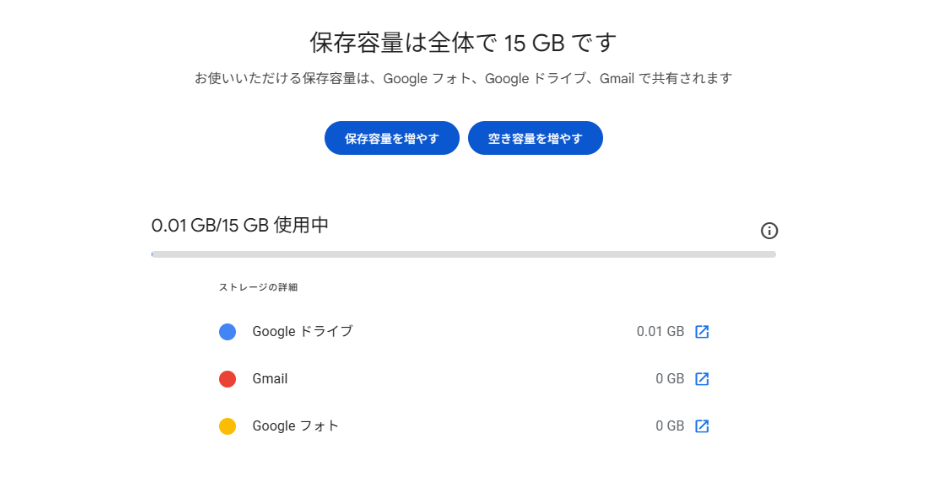Googleの容量を確認する方法|空き容量のチェックと整理術を解説

Googleアカウントを使っていると、いつの間にか容量がいっぱいになり、Gmailが受信できなくなったり、Googleドライブへの保存ができなくなったりすることがあります。
Googleアカウントには無料で15GBの保存容量が与えられていますが、Gmail、Googleドライブ、Googleフォトなどすべてのサービスで共有されているため、油断しているとすぐに使い切ってしまうことも。
この記事では、Googleアカウントの容量を簡単に確認する方法と、効果的に空き容量を増やす整理術について解説します。
この記事の目次
Googleの容量を確認する方法
Googleの容量を確認するには、以下のステップでチェックできます。
Googleの容量確認ページにアクセス
以下のリンクにアクセスすると、現在の使用容量と内訳が一目で確認できます。
Google One ストレージリンク
使用状況の内訳を見る
上記ページでは、以下のような内訳が表示されます。
- Gmail:メールや添付ファイル
- Googleドライブ:PDF、Word、スプレッドシートなどのファイル
- Googleフォト:写真・動画
グラフ形式で表示されるため、どのサービスがどれだけ容量を使っているかが把握しやすいです。
容量を圧迫しやすいデータの特徴
容量を早く使い切ってしまうユーザーの傾向として、以下のようなデータが溜まりやすい傾向があります。
- 添付ファイル付きのメール(特に画像やPDF、動画など)
- 古いメールの蓄積(10年以上前のメールがそのまま残っている)
- 共有ファイルや大容量のドキュメント(Googleドライブに放置)
- 高画質・4Kの動画や連写写真(Googleフォト)
- ゴミ箱や迷惑メールフォルダに放置されたメール
「もう必要ないけれど削除していないデータ」が多くなればなるほど、容量は無駄に消費されていきます。
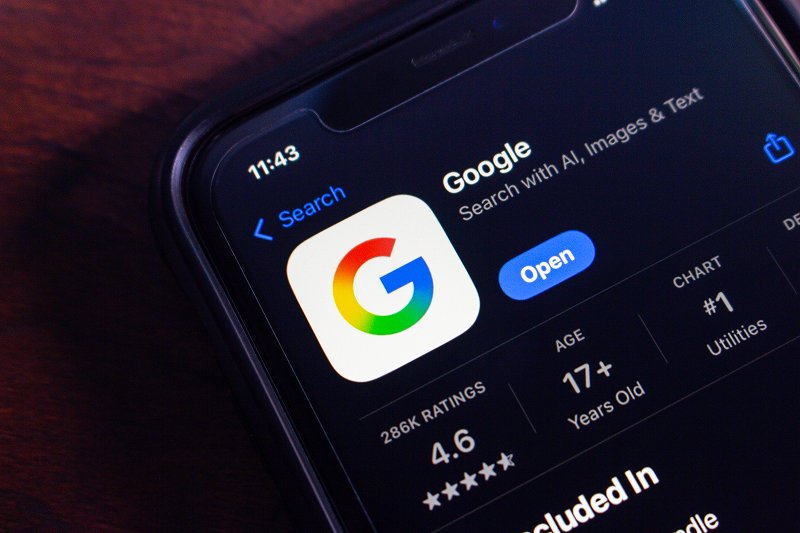
容量を効果的に整理する方法
容量を効果的に整理する具体的な手順と方法をサービスごとに解説します。
Gmail
- 「サイズ:10MBより大きい」などの検索を使って大容量メールを検索し、不要なメールを削除します。
- 定期的にプロモーションフォルダや迷惑メールフォルダを確認して、一括削除します。
- 不要になった古いメールや送信済みメールも定期的に削除しましょう。
Googleドライブ
- Googleドライブでサイズの大きいファイルを確認するには、「Googleドライブ」>「ストレージ」からサイズ順に並べ替えます。
- 不要なバックアップファイルや古い資料、重複したファイルを削除します。
- 一時的にしか必要でないファイルは定期的に削除するか、外部ストレージに移動しましょう。
Googleフォト
- Googleフォト内の「ストレージ管理」機能を使い、不要なスクリーンショットやぼやけた写真などを一括削除できます。
- 写真や動画のバックアップ設定を見直し、「元の品質」ではなく「保存容量の節約モード」で保存すると容量の節約になります。
容量を効率よく管理するコツ
容量管理を日常的に効率よく行うためのコツを紹介します。
- 定期的な整理の習慣化(月に一度、チェック日を設定する)
- 不要なデータはその都度削除する習慣をつける
- 必要なデータは外部ストレージやPCへのバックアップを利用する
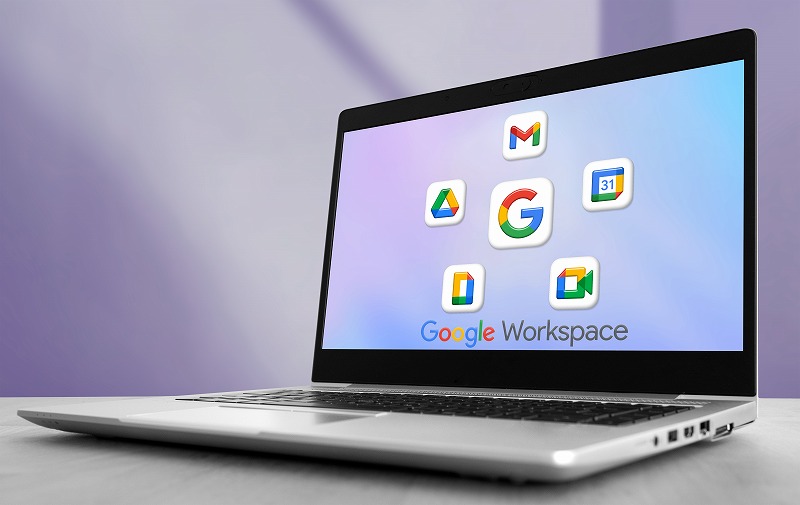
容量を増やす方法(アップグレード)
無料の15GBでは足りないという場合、有料のGoogle Oneプランに加入することで容量を拡張できます。
| プラン | 容量 | 月額 |
|---|---|---|
| ベーシック | 100GB | ¥290 |
| スタンダード | 200GB | ¥440 |
| プレミアム | 2TB | ¥1,450 |
GoogleフォトのバックアップやGmail、ドライブの利用頻度が高い方には、100GB以上のプランがおすすめです。アップグレードすることで、大量のデータを管理するストレスを大幅に軽減できます。必要な容量を把握して、自分に合ったプランを選びましょう。
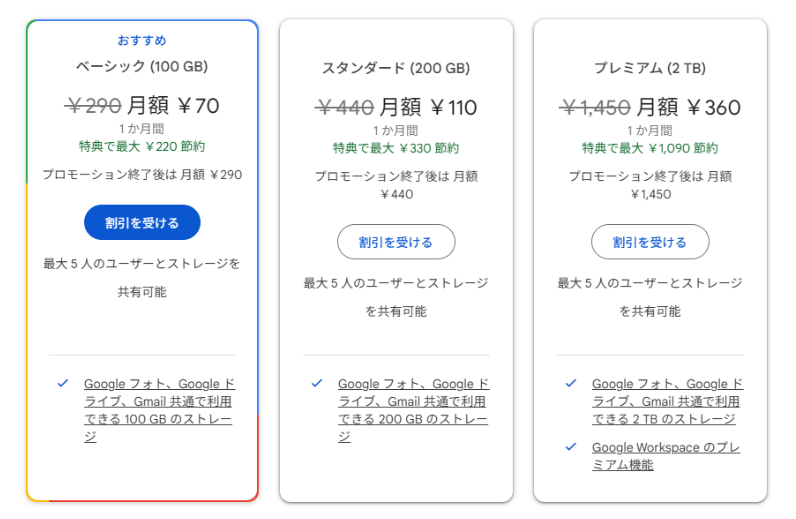
まとめ
Googleアカウントの容量はGmail・Googleドライブ・Googleフォトで共有されており、使い方次第ですぐに上限に達してしまいます。まずは自分がどのサービスでどれだけ容量を使っているかを把握し、不要なデータを定期的に整理することが大切です。
また、どうしても容量が足りない場合は、Google Oneで容量を増やすことも検討してみましょう。
無駄なデータをためこまず、賢く容量を管理して快適にサービスを利用していきましょう!